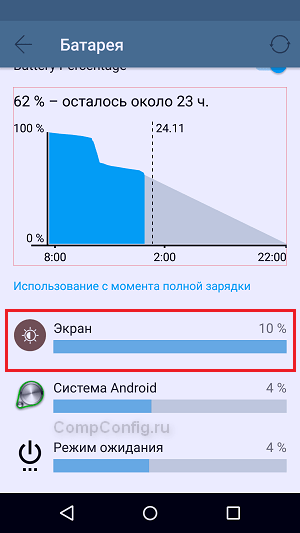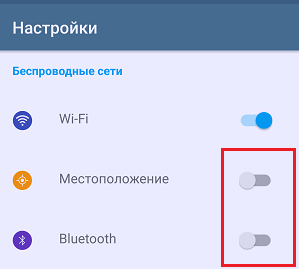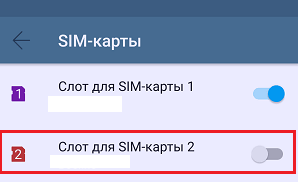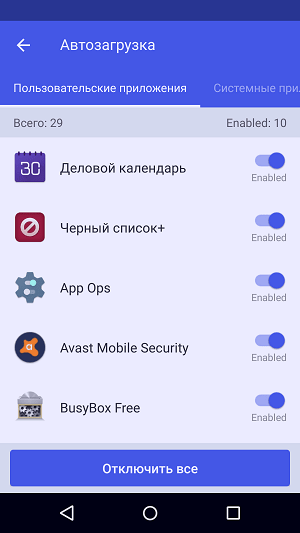Быстро уходит зарядка на андроиде что делать
Что делать, если быстро разряжается смартфон на Android
Время автономной работы — это один из важнейших факторов, который учитывается при выборе модели смартфона. С увеличением диагонали смартфонов, использованием энергоемких приложений, повышением потребления энергии «железом», снижается время автономной работы смартфона. Одним из шагов производителей по решению данной проблемы является увеличение ёмкости аккумуляторов, устанавливаемых в смартфоны. Сейчас редко увидишь смартфон от «серьезного» производителя, который комплектуется аккумуляторной батареей 3000 mAh или меньше. Цифра в 4000 mAh сегодня является минимально-стандартной. Аккумуляторы такой емкости, при использовании смартфона в режиме средней активности, позволяют заряжать его не чаще одного раза в сутки.
А вот если «процесс» уменьшения времени автономной работы стал заметен уже через месяц-два после начала эксплуатации, или время автономной работы резко уменьшилось одномоментно — вот здесь уже надо искать причину, которая приводит к быстрому разряду аккумуляторной батареи. Причин тому может быть несколько, но «повлиять» можно только на одну. Если смартфон начал разряжаться гораздо быстрее обычного — проблема мажет быть в «энергоемких» программах и приложениях, которые работая, даже в фоновом режиме, активно «сажают» батарею смартфона и в настройках энергосбережения смартфона.
Увеличить время автономной работы смартфона можно специальными встроенными инструментами для оптимизации и экономии заряда батареи Android, удалением или остановкой неиспользуемых программ и приложений, с помощью специальных приложений.
Рассмотрим все на примере смартфона Xiaomi с десятой версией Android (на смартфонах других производителей и смартфонах с другими версиями Anroid визуализация может быть немного иной, но «общий смысл» выбора действий тот же).
Встроенные инструменты
Зайдите в настройки Вашего смартфона,
введите в поисковую строку запрос «батарея» и выберите найденную по запросу строку.
Вы попадаете в раздел «Экономия энергии батареи».
Здесь отображается приблизительное оставшееся время автономной работы смартфона, есть возможность включения режимов «Экономия энергии» и «Ультра-экономия энергии», предложение исправления проблем энергопотребления (если таковые имеются) и список (рейтинг) самых энергоемких программ и приложений.
В «проблемах энергопотребления» можно включить или отключить предлагаемые компоненты и увидеть как то или иное действие повлияет на заряд батареи.
При включении режима «экономия энергии», время автономной работы смартфона должно увеличиться на 54%, что очень неплохо.
При включении режима «ультра-экономия времени» время автономной работы смартфона должно увеличиться почти в десять раз, но при этом будут ограничены энергоемкие функции и будет снижена производительность смартфона, что с большой долей вероятности не устроит обычного пользователя. Фактически в этом режиме Вы получите только функции обычной кнопочной звонилки — исходящие и входящие вызовы плюс возможность отправки и получения SMS. Хотя в форсмажорной ситуации включение данного режима может быть вполне оправданно.
Удаление или остановка неиспользуемых программ и приложений
С течением времени в смартфоне скапливается немало программ и приложений, которыми Вы не пользуетесь, но которые постоянно «питаются энергией», разряжая аккумулятор. Такие приложения могут быть предустановлены (т.е. уже установлены в смартфоне при его покупке), а могут быть установлены самим пользователем, а потом просто забыты за ненадобностью и не деинсталлированы (не удалены). Чаще всего именно наличие большого количества установленных и абсолютно ненужных приложений и становится причиной резкого уменьшения времени автономной работы смартфона.
А далее все зависит от Вас. В длинном списке приложений выбираем приложения, которыми уже не пользуемся, или которые просто не нужны. Удаляем их без сожаления. В результате проведения этой операции, удаленные приложения больше не будут потреблять энергию и разряжать аккумулятор смартфона. Время автономной работы однозначно увеличится!
Приложения для анализа и уменьшения расхода заряда батареи
Существует немало сторонних приложений, которые анализируют возможности увеличения времени автономной работы смартфона, оценивают скорость разряда аккумуляторной батареи и ограничивают работу самых «прожорливых» программ и приложений.
Приложение «Flip&Save»
Скачать приложение можно здесь.
Приложение «Батарея — Battery»
Скачать приложение можно здесь.
Приложение «Kaspersky Battery Life»
10 причин, по которым батарея гаджета на Android быстро разряжается
С проблемой слишком быстрой разрядки аккумуляторной батареи (АКБ) сталкиваются почти все пользователи мобильных гаджетов. Неполадка возникает исподволь и какое-то время остается незамеченной, но однажды владелец обращает внимание, что время автономной работы смартфона или планшета сократилось почти вдвое. Если ничего не делать, оно будет уменьшаться и дальше — до тех пор, когда пользоваться устройством станет невозможно. А однажды девайс и вовсе не включится.
Поговорим, почему батарея на устройствах под управлением Андроид быстро разряжается и как продлить ей жизнь.
Причины быстрой разрядки аккумуляторов
Далее рассмотрим эти ситуации поближе и разберемся, как решить возникшую проблему.
Емкость батареи ниже, чем в паспорте
Несоответствие реальной емкости АКБ показателю, который указан в паспорте смартфона или планшета, встречается чаще, чем вы думаете. Просто очень немногие пользователи решаются его перепроверить. Большинство верят документам, а также показателям программ, которые тоже не всегда отображают достоверные данные.
Причина несоответствия фактической информации номинальной не всегда кроется в обмане со стороны производителя или продавца (хотя встречается и такое), просто литиевые источники питания при длительном хранении теряют свою емкость. Если вы купили устройство, выпущенное год назад, даже при правильном хранении его батарея стала менее вместительной на 2-6%, а при неправильном (т. е. при заряде до 100%) — на целых 15-30%.
Для вычисления реальной емкости АКБ используют зарядно-разрядные устройства, наподобие iMAX, либо самодельные разрядники в комплекте с мультиметром или USB-тестером. Точные показатели определяют во время разряда полностью заряженного аккумулятора.
Если емкость аккумулятора вашего телефона оказалась меньше заявленной, значит, разряжаться он будет за более короткое время, чем ожидалось. И повлиять на это, увы, невозможно.
Емкость снизилась со временем
Износ аккумуляторной батареи становится заметным после 1,5-2 лет использования смартфона или планшета. Но может наступить и раньше, если:
Частые кратковременные подзарядки, вопреки расхожему мнению, не вредят аккумулятору. Гораздо большее влияние оказывает ток, которым он заряжается. Литиевые АКБ предпочтительнее заряжать малыми токами, хотя на это уходит больше времени.
Если емкость АКБ вашего устройства уменьшилась вследствие износа, единственный способ решения — замена батареи на новую.
Использование гаджета на холоде или жаре
При использовании мобильного девайса в неблагоприятных температурных условиях (до +5 ⁰C и выше +30 ⁰C) батарея разряжается заметно быстрее, однако при температуре, близкой к комнатной, ее емкость сразу восстанавливается к исходному уровню.
Если не делать этого слишком часто, аккумулятору не грозит скорый износ, но для звонков на морозе всё же лучше пользоваться гарнитурой, а телефон держать в теплом кармане.
Высокий уровень яркости экрана
Экран мобильного девайса на Андроиде — основной потребитель энергии. Чем ярче он подсвечен, тем быстрее садится батарея.
Снизить расход заряда помогает использование адаптивной подсветки, которая меняется в зависимости от внешнего освещения (доступна только на устройствах, оборудованных датчиком освещенности). Чтобы ее включить, установите в настройках яркости экрана флажок «Авто». А чтобы экран не оставался включенным, когда вы не пользуетесь гаджетом, настройте его переход в спящий режим через 30-60 секунд бездействия.
Ресурсоемкие функции
Следующими после экрана активными потребителями энергии являются:
Если они задействованы все одновременно, даже самая емкая батарея разрядится очень быстро, поэтому по возможности отключайте то, чем не пользуетесь.
Нестабильная сотовая связь
Возможно, вы замечали, что при долгом нахождении в местах, где телефон плохо ловит сигнал базовой станции оператора, например, за городом, аккумулятор разряжается быстрее обычного. Это происходит потому, что на поддержание нестабильной, пропадающей связи расходуется больше энергии.
Батарея будет разряжаться быстрее, даже если проблема наблюдается только с одной из двух SIM-карт. Для сохранения заряда такую симку лучше на время отключить.
Приложения и виджеты, работающие в фоновом режиме
Многие Андроид-приложения и виджеты после установки прописывают себя в автозапуск и работают в фоновом режиме всё время, пока девайс включен. Когда таких приложений много, устройство не только очень быстро разряжается, но и заметно тормозит, поэтому автозагрузку следует держать под контролем и разрешать только тем программам, которым она необходима (антивирус, средство оптимизации, служебные утилиты, мессенджеры и т. п).
К сожалению, функции управления автозапуском пользовательских и системных приложений в Андроиде нет. Но она становится доступной после получения прав root (суперпользователя) и установки на устройство специальных утилит, таких как:
Существуют утилиты, которые позволяют управлять автозагрузкой без рут-прав, но они работают не на каждом гаджете и не всегда корректно.
Расходовать ресурсы АКБ могут и приложения, которые запустил сам пользователь, но после того, как они стали не нужны, забыл закрыть. Скопление таких программ не только нагружает, но и нагревает процессор, а от него в свою очередь греется аккумулятор. А при нагреве, как мы знаем, батарея телефона садится очень быстро.
Контроль над процессами, активно потребляющими энергию, тоже лучше всего доверить специальным утилитам. Например, следующим:
Кстати, в возможности большинства из них входит чистка системы от ненужных файлов, охлаждение процессора, оптимизация зарядки и ряд других задач. Чтобы поддерживать устройство в порядке, одну из таких утилит желательно использовать постоянно.
Частые перезагрузки и включения-выключения аппарата
Желая сохранить заряд, некоторые пользователи регулярно выключают мобильный гаджет. Иногда даже несколько раз в течение дня. Это еще одна причина слишком быстрой разрядки батареи, так как при запуске устройства и загрузке операционной системы расход энергии близок к максимальному.
Пока вы не пользуетесь смартфоном или планшетом на Андроиде, не стоит выключать его полностью — достаточно гасить экран, завершить ресурсоемкие задачи, отключить коммуникативные функции (Wi-Fi, GPRS, 3G-4G Интернет, GPS, NFC и Bluetooth), фоновую передачу данных, датчики и вибромотор. Для этого на большинстве мобильных гаджетов предусмотрен режим энергосбережения, кнопка включения которого может находиться в разных разделах меню настроек (параметров).
Заражение мобильными вирусами
Вредоносные программы, атакующие Android-устройства, не всегда действуют открыто. Зачастую они ведут деятельность, незаметную для пользователя, а признаками их присутствия бывают лишь опустошенные счета и очень быстрая разрядка батареи, в том числе в режиме ожидания.
Исключать скрытое вирусное заражение следует при любом нестандартном поведении гаджета, например:
О том, как найти и удалить мобильный вирус, читайте в этой статье на нашем сайте. Инструкция актуальна для Android-телефонов и планшетов самых разных марок: Samsung, LG, Xiaomi, Philips, Леново и остальных.
Системный или аппаратный сбой
Некоторые пользователи ПК и ноутбуков сталкивались с такой неполадкой, как неполное выключение компьютера, когда при завершении работы операционной системы гаснет экран, но часть устройств остается в активном состоянии — продолжает вращаться кулер, светятся индикаторы и т. д. Точно такая же проблема встречается и на мобильных девайсах, просто ее не так легко заметить, ведь на смартфонах и планшетах нет кулера, а индикатор показывает только стадию зарядки. При подобных неисправностях устройство по сути остается включенным постоянно и, соответственно, даже в «как бы выключенном» состоянии активно потребляет энергию аккумулятора.
Причинами таких неполадок могут быть сбойные приложения, вирусы, ошибки операционной системы и неисправность в аппаратной части девайса (включая подсоединенные устройства — карты памяти, SIM-карты и другое).
Единственный симптом, который позволяет заподозрить неполное выключение аппарата, — слишком большой расход заряда батареи в то время, когда он должен быть минимальным. А чтобы удостовериться, действительно ли это ваш случай, достаточно снять крышку телефона (планшета) и проверить пальцами температуру процессора. Если девайс продолжает работать после выключения, его процессор будет оставаться теплым. Иногда при таком состоянии слегка нагревается корпус устройства, но иногда нет — это зависит от его конструкции.
Что в подобных случаях может сделать пользователь без обращения к мастерам:
После каждой манипуляции проверяйте гаджет выключением. Если проблема не решится, придется отнести его в сервис на ремонт, так как сама по себе неисправность не исчезнет, а батарея выработает свой ресурс гораздо быстрее, чем при нормальной работе.
Как выявить виновника быстрой разрядки батареи в Android
Уровень сложности: для начинающих. Время жизни между зарядками является одним из самых главных параметров любого устройства, и именно оно во многом является определяющим при покупке. Однако далеко не всегда в процессе эксплуатации гаджет подтверждает заявленные производителем показатели автономности. Дело в том, что данная характеристика во многом зависит не только от ёмкости установленного аккумулятора, но и от множества других параметров. В том числе и от программного обеспечения, которое вы используете. Совершенно очевидно, что чем больше ваш смартфон или планшет находится в состоянии глубокого сна, тем меньше садится батарея. Однако некоторые приложения в силу заложенных в них функций или из-за ошибок разработчиков могут постоянно будить ваш гаджет и загружать процессор работой. Это может касаться как программ сторонних разработчиков, так и некоторых системных процессов.


Однако стандартные системные инструменты предоставляют нам далеко не полные данные. В том случае, если вам необходимо более тщательное исследование энергопотребления своего устройства, рекомендуем вам обратиться к программе Wakelock Detector. Это одна из лучших утилит подобного рода.
В процессе работы Wakelock Detector не потребляет никаких системных ресурсов, потому что собирает и анализирует информацию предоставляемую системным Battery Stats API. Однако начиная с версии Android 4.4 KitKat компания Google внесла изменения, блокирующие доступ сторонних приложений к этой статистике. Поэтому для работы Wakelock Detector под свежими версиями операционной системы вам понадобятся права суперпользователя. Что это такое и как их получить читайте в этой статье.

При запуске Wakelock Detector вам сразу будет показан список процессов, будящих ваше устройство. Сверху представлена ленточная диаграмма общей статистики, а ниже графики по каждой программе. Тап по любому из элементов раскроет подробные данные по процессам и сервисам.
Обратите внимание на переключатели, расположенные на верхней панели Wakelock Detector. С их помощью вы сможете отсортировать программы по типу энергопотребления (загрузка процессора, включение экрана, пробуждение устройства) или по таким параметрам, как название, время запуска, общее время работы. Таким образом, вы легко сможете найти самое энергоёмкое приложение среди установленных у вас программ.

Для тех пользователей, которые готовы ещё глубже погрузиться в поиски виновников разряда батареи рекомендуем открыть настройки программы и отметить опцию «Расширенный режим». Это поможет вам исследовать не только пользовательские программы, но и системные процессы. Хотим сразу предупредить, что хотя этот режим и может показать вам самые прожорливые системные службы, все манипуляции с ними должны производиться очень осторожно и обдуманно. В любом случае, вы сможете узнать хотя бы направление поиска и с помощью Google попробовать найти решение своей проблемы.
Почему садится батарея на телефоне очень быстро и как этого избежать 21 совет!
Добрый день, друзья. Почему садится батарея на телефоне очень быстро? Если это действительно так, волноваться прежде времени не стоит. Сейчас мы будем применять методы, которые на максимум помогут задержать заряд аккумулятора. Мы займёмся оптимизацией части настроек смартфона. Другими словами, мы рассмотрим, как нужно поступать, когда быстро разряжается батарея на Андроиде (Вначале я писал статью под Андроид 8, потом отредактировал под десятку 21.03.2021 года).
Из-за чего стала быстро разряжаться батарея на Андроид?
Существует 2 основных фактора, из-за чего аккумулятор быстро садится:
Убрать поломки в деталях первого варианта довольно непросто. Скорее всего, понадобится замена батареи и будет лучше, если это сделает мастер. Сам же пользователь может так поменять аккумулятор, что последствия будут необратимы. По поводу второго фактора, то он по большей части зависит именно от пользователя и правильной эксплуатации телефона.
Что делать в связи с быстрой разрядкой телефона?
Давайте рассмотрим методы, которые нужны для снижения электропотребления батареи.
Необходимо узнать, какие из программ больше других забирают энергию
Как видно из скриншота, подавляющее большинство энергии потребляет экран: 56,98%. Ниже мы рассмотрим, как снизить его электропотребление.
Удаляем лишние программы
Приложения нередко бросают личные сервисы в фон, тем самым загружая ОЗУ и ЦП и делая меньше функционирование телефона по времени одной зарядки.
Программы оптимизаторы вроде Clean Master
Такие программы стали очень популярными для смартфонов. Они удаляют лишний хлам, частички удалённых приложений, искусственно понижают температуру процессора.
Но, часть экспертов уверяют, что, кроме этого, они вредят смартфону, из-за того, что убирают из памяти необходимые элементы с сервисами. Данные элементы сами начинают вновь запускаться, увеличивая нагрузку на ЦП, и он после этого функционирует на высоких частотах. Многие эксперты уверяют, что нужно устанавливать не «Clean Master», которая иногда просто делает вид, что оптимизирует телефон, а на самом деле ускоряет его слабо, а «CCleaner», которая на самом деле довольно хорошо оптимизирует смартфон.
Удалите лишние виджеты с основного экрана
Подобные виджеты разряжают батарею посредством без конца проводящих синхронизацию и анимацию обновлений. Они нагружают ОЗУ всякой ерундой. Удалять их все не нужно, нужно удалить только те из них, которые вам больше не нужны.
Нужен режим полёта, где низкий сигнал
Телефоны тратят прилично электроэнергии там, где сигнал от вышки довольно слаб. Отсюда, если у вас не получается стабильно соединиться с оператором сети, необходимо активировать функцию самолёта. Что бы это сделать, разворачиваем шторку к низу и нажимаем на изображение самолёта.

Вполне возможно, в «В режиме полёта» телефон перестанет реагировать на звонки. В этом случае, отключаем данный режим.
Выключаем передачу информации, когда она не нужна
Интернет для мобильных устройств, в частности 4G, довольно прилично тратит энергию. Отсюда, нужно по иногда его выключать (когда садиться батарея и вы им не пользуетесь). В этом случае вы прилично сэкономите электроэнергию, войдя в режим ожидания, и получите больше часа активного дисплея за один заряд.
Сломан ваш ПК и у вас пропала возможность на нём нормально работать?
Это не проблема.
Нужно обратиться в наш центр по ремонту компьютеров. Мы проведём диагностику и устраним неисправность.
Для нас является важным, чтобы ваш ПК продолжал отлично функционировать, и чтобы ничто не отвлекало вас от занятия любимым делом:
Наше предложение:
1 Бесплатный выезд специалиста;
2 Бесплатный анализ компьютера у вас дома;
3 Мы даём гарантию после ремонта до трёх лет;
4 Выдаём чек с гарантийным талоном.
Вам достаточно оставить заявку, и мы предоставим вам скидку на 15%
Выключаем GPS когда он не нужен
GPS – очень много забирает заряда аккумулятора (я думаю, вы обратили на это внимание, используя Гугл Карты). По трате электроэнергии, он находится на втором месте после 4G. Отсюда, если он вам в данный момент не нужен, его лучше выключить.
Функция энергосбережения
Начиная с Андроид 5.0 это приложение даёт возможность для увеличения времени автономного функционирования. Например, устранится анимация, большая часть синхронизаций в фоне перестанут работать. А служба, которая определяет местоположение, будет выключена. ОС Андроид советует включать данный режим, когда заряд аккумулятора понизился до 15%, для продления времени функционирования телефона. Находится этот режим в «Настройках», «Батарея». В Андроид 10 «Питание и производительность».
Делаем мы это для того, чтобы задействовать одно из приложений: «Экономия энергии» и «Ультра экономия». Если мы задействуем первую опцию, то смартфон часть функций отключит, и заряда хватит на 66 ч 3 минуты (В нашем случае). Если мы задействуем «Ультра экономию», то система выключит довольно много функций, но заряда хватит аж на 396 часов 20 минут (В нашем случае). Я бы всё-же не советовал задействовать первую опцию, так как вторая слишком много отключит различных приложений и многие функции перестанут работать!
Снижения яркости дисплея
Начиная с Андроид 5.0 для данной задачи входим в «Настройки», далее выбираем вкладку «Экран» и внизу выбираем вкладку «Яркость».
В новом окошке выбираем «Автонастройка». Данное действие даст возможность экрану быть адаптированным к состоянию освещенности, давая гарантию, что матрица не станет более яркой, чем это нужно.
Но, когда ваш аккумулятор сильно разряжён, лучше дисплей сделать более тёмным в ручном режиме. Это позволит вам увеличить автономность, пока зарядки нет рядом.
Убираем живые обои
Вам охота сделать более красивым дисплей смартфона? Но, всё нужно в меру. Подобные обои нужно убрать. Такие обои создают приличную нагрузку на ЦП и ОЗУ. Самым лучшим вариантом в этой ситуации будет статическое изображение на «Главном экране».
Включаем темный фон экрана
У телефонов с OLED-экраном цвет дизайна и обоев дисплея тоже оказывают своё влияние на электропотребление. Обои с светлыми оттенками требуют больше энергии аккумулятора, по сравнению с темными. Это зависит от того, что в OLED темные цвета не нуждаются в подсветке. Отсюда, если ваши обои будут темные, то это поможет сэкономить энергию. Для этого входим в приложение «Экран» и выбираем вкладку «Тёмный режим».
Время отключения дисплея
У вас есть прекрасная возможность сберечь энергию в несколько раз, сделав меньше период, в течение которого экран продолжает быть в активном состоянии.
Для этого, входим в «Настройки», выбираем вкладку «Блокировка экрана». В новом окне выбираем «Спящий режим» и делаем период активности, к примеру 15-60 секунд. Многим может показаться данная настройка не важной, но, с помощью неё вы сможете прилично уменьшить затраты на электроэнергию, так как матрица потребляет электроэнергии больше других приложений.
Выключаем Виброзвонок
Чтобы оптимально работал вибромотор нужна энергия. Я бы не сказал, что её необходимо много. Но, всё же она нужна. Поэтому, Виброзвонок лучше выключить. Итак, переходим в «Настройки», выбираем «Звук и вибрация», затем, прокручиваем страницу вниз и передвигаем бегунок от команды «Вибрация при звонке». То есть, отключаем данную функцию.
Кроме этого, нужно выключить «Вибрировать», зайдя в «Настройки клавиатуры», если в вашей системе в данном месте также есть подобная опция.
Смартфон должен быть прохладным
Как показывают исследования, работоспособность аккумулятора становится меньше, если его сильно нагреть. Не нужно оставлять смартфон лежать на панели авто в солнечное время, или рядом с тепловыми приборами, на подоконнике и так далее.
Важно, не дать телефону нагреться до 45ºС. Можно отслеживать температуру телефона известной программой AIDA 64. Когда телефон в хорошем состоянии, нагрузку ОС регулируется троттлингом (понижаются частоты ЦП и температура телефона). Но, лучшим вариантом будет, если вы перестрахуетесь и начнёте контролировать его степень нагрева самостоятельно. Для телефона это очень важно.
Обновления должны быть включены
Обновляйте вашу ОС и приложения. Если это невозможно, то обновляем прошивку. В новых версиях Андроид часто добавляют функцию на энергоэффективность. Для этого в «Настройках» входим в «Обновление компонентов». Затем в новом окне просматриваем те приложения, которые можно обновить, нажав на соответствующую кнопку.
Заряд аккумулятора должен быть в пределах 30%-90%
Я подозреваю, многие из вас удивятся, но для лучшей работы батареи её заряд не нужно опускать ниже 30%, и повышать более 90%. Хотя, большинство продавцов и пользователей твердят, что телефон нужно непременно доводить до 100% ёмкости заряда, иначе аккумулятор будет постепенно падать в объёме заряда. Но, это не так.
Заряд не должен превышать 90%. Хотя, сделать так не так-то просто. В этом случае не ставьте телефон заряжаться на всю ночь. Так как он зарядится, и ещё дополнительно может простоять с зарядом 100% до 6 часов. Подобная неаккуратная зарядка губительно сказывается на ёмкости батареи.
Я понимаю, что многие по этому поводу начнут возмущаться. Тогда, постарайтесь хотя-бы не доводить до понижение зарядки до 0% и перестаньте оставлять смартфон заряжаться всю ночь.
Иногда нужна полная разрядка
Подобная разрядка называется калибровкой. После неё нужно зарядить вашу батарею до 100%. Данное действие, если её проводить раз в 3 месяца, поможет сохраниться ёмкости аккумулятора.
Уничтожение вирусов
Вредительское ПО внедряется в ОС и начинает отрицательно влиять на аккумулятор. В связи с чем, он разряжается более быстро. Для удаления их, вначале нужно проверить перечень программ на присутствие подозрительных приложений. После этого, необходимо скачать антивирус. К примеру, антивирус Dr.Web Light. После этого, запускаем программу и сканируем ОС. После сканирования, нужно удалить найденных вредителей.
Меняем прошивку
Данный способ является радикальным. Но, частенько именно он действует лучше других мер. Так как используя стоковую прошивку телефоны понижают заряд батареи очень быстро.
Необходимо побольше узнать о кастомах, понять, который из них является самым стабильным, на долго сохраняет энергию. Далее, нужно тщательно прошить телефон. Будет лучше, если вместо вас прошивкой займётся профи.
К сведению – лучше других держат заряд прошивки Lineage или AOSP. В связи с этим, часть пользователей переходят на данные прошивки с заводских. Также нужно помнить, что прошитый телефон лишается гарантии.
Заводские настройки
Вполне возможно, что данные методы не смогли вам помочь, и смартфон не то что стал работать экономичнее, но наоборот, забирает энергии ещё больше. В этом случае проводим «Hard reset», для возвращения ОС Андроид к заводским настройкам.
После сброса, нужно вернуть контакты на Андроид. Запускаем восстановление. После этого, телефон будет держать заряд как новый.
Провидим калибровку аккумулятора по советам Google
Итак, давайте применим калибровку аккумулятора по методу, который предложила компания Гугл. В ряде ситуаций именно данная калибровка нормализует функционирование аккумулятора и контроллер питания, если он стал неправильно определять количество заряда батареи. Итак:
Я понимаю, что данный метод выглядит слегка странным, но, он даёт возможность убрать статистику контроллера и подогнать батарею под алгоритм программы вычисления ёмкости.
Пользуемся только оригинальной зарядкой
На самом деле, данный пункт очень важен потому, что часть гаджетов предназначенных для быстрого заряда, довольно неважно принимают соединение с блоками питания иных производителей. Если же вы подсоединили блок питания, который имеет приличную мощность, для которой не подходит к данному телефону, это может привести к поломке батареи, и аккумулятор начнёт быстрее отдавать заряд.
Видео почему быстро садится батарея на андроиде что делать 21 ответ!
P.S. Напомню, если вы решили самостоятельно ремонтировать компьютеры и при этом отлично зарабатывать, то вам желательно заполнить форму ниже или пройти по ссылке ====>
Вывод: почему садится батарея на телефоне очень быстро вы теперь имеете представление. Не все данные методы подойдут к вашему конкретному случаю. Советую выбрать наиболее подходящий для вас и воспользоваться им. Я думаю, у вас всё получится! Успехов!